macos sierra怎么升级 苹果macos sierra怎么更新升级
时间:2023/6/15作者:未知来源:盘绰网教程人气:
- [摘要]macos sierra更新升级教程:由于Mac的降级方法相对复杂,耗时也较长,所以在安装Beta版之前,请先完整看完本篇教程,再决定是否要尝鲜。准备:备份你的Mac首先还是要备份你的电脑,除非你对...
macos sierra更新升级教程:
由于Mac的降级方法相对复杂,耗时也较长,所以在安装Beta版之前,请先完整看完本篇教程,再决定是否要尝鲜。
准备:备份你的Mac首先还是要备份你的电脑,除非你对电脑里的数据无所谓,否则请务必备份,不要偷懒。你可以选择将重要数据拷贝到移动硬盘,但更推荐使用Time Machine 对你的Mac进行全面备份。
1、升级macOS Sierra公测版和iOS10 Beta版一样,你需要先登录 Apple Beta版计划官网,在「注册您的设备中」选择macOS;
2、系统会为你提供一个兑换码,点击下方的「兑换码」按钮将会直接跳转到Mac App Store;
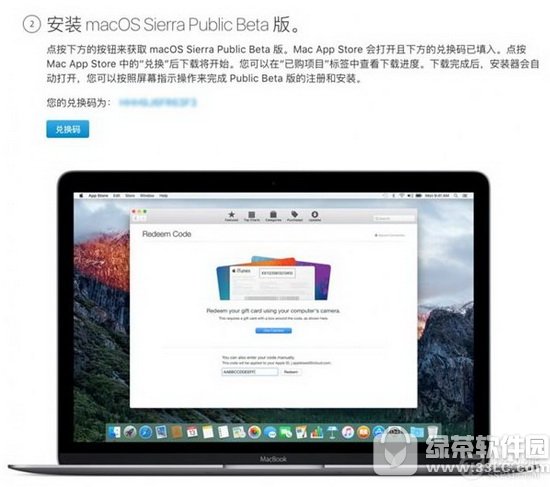
3、在弹出的Mac App Store页面点击「兑换」,之后系统将会自动下载macOS Beta版。
注意:目前由于Apple方面原因,在中区MAS尝试兑换会提示「兑换失败,该项目已不再提供」,临时解决方法是:使用美区Apple ID,就可以成功兑换下载。
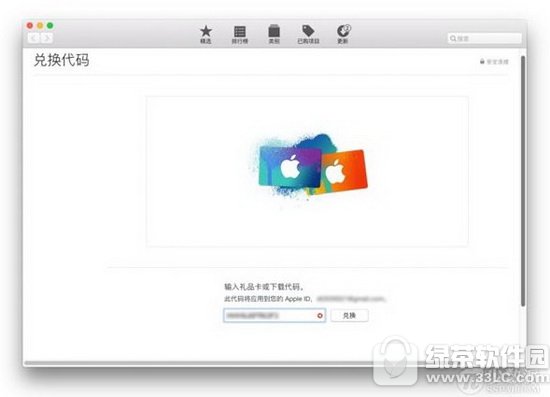
降级回OS X El Capitan降级Mac系统的方法比较麻烦,在升级到Beta版之后,你不能再使用系统「恢复模式」直接恢复回正式版系统,同时也不能在Mac App Store中直接下载OS X安装器进行安装,你只能重装系统。其中最为稳定快捷的方法就是通过U盘重装。具体步骤如下:
1.将Mac上的重要文件备份在云端或移动硬盘中;
2.准备一个8 GB或以上的U盘,在制作系统安装盘的过程中将对U盘进行格式化,请确保U盘内没有重要数据;
3.将U盘插入Mac,打开磁盘工具,选中U盘;
4.选择「抹掉」选项,将将U盘重命名为Untitled并抹掉;
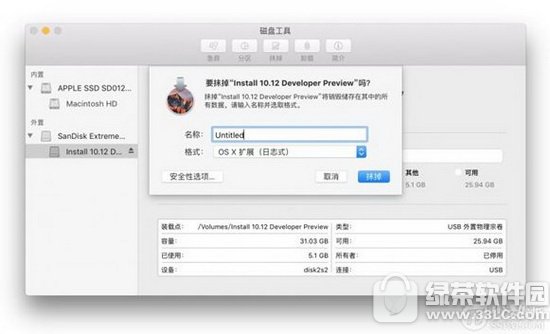
5.在Mac App Store中搜索「OS X」下载OS X El Capitan 的安装文件;
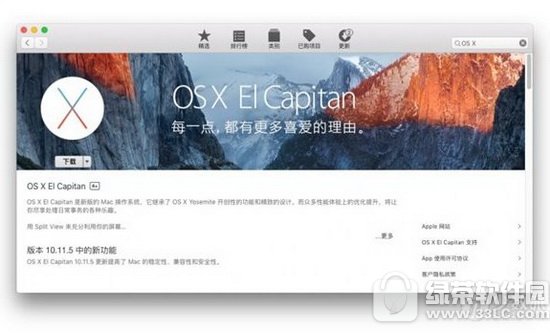
6.下载完成后安装程序会自动启动,此时按Command+Q键关闭安装程序;
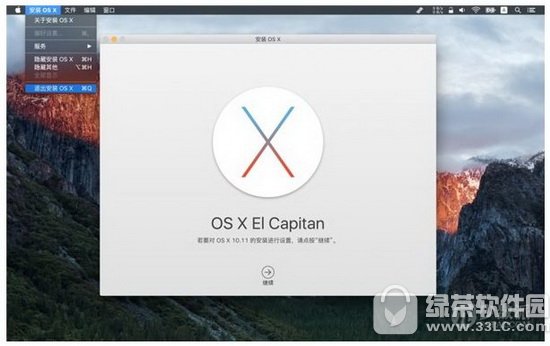
7.打开终端,在应用内输入下面的代码,按回车确认;
sudo /Applications/Install\ OS\ X\ El Capitan.app/Contents/Resources/createinstallmedia --volume /Volumes/Untitled --applicationpath /Applications/Install\ OS\ X\ El Capitan.app --nointeraction
苹果应用引领新的上网速度革命,给您带来超快体验。